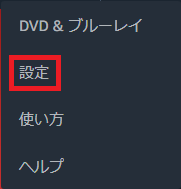今回は、Amazon Prime Video の視聴履歴を確認・削除する方法についてみていきます。
※内容は最新のバージョンと異なる場合があります。作業等は自己責任でお願い致します。
Amazon Prime Video の視聴履歴を確認する
手順
- Amazon Prime Video を開く
- アカウントにログイン
- 画面右上の
歯車アイコンを選択 設定を選択アカウントと設定内の視聴履歴を選択
日付別の視聴履歴が表示されます。
Amazon Prime Video の視聴履歴を削除する
上述の手順で視聴履歴を表示し、削除したいビデオの横にある 視聴履歴から映画を削除 もしくは 視聴履歴からエピソードを削除する を選択します。
注意点
視聴履歴ページより
[前略]視聴履歴からビデオを削除しても、このリストが変更されるだけで、Prime Videoの閲覧中にこのビデオが表示されることがあります。各プロフィールにはそれぞれ独自のリストがあります。別のプロフィールで視聴したアイテムを表示および管理するには、そのプロフィールに切り替えます。